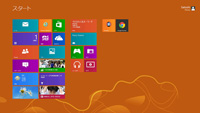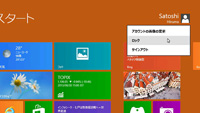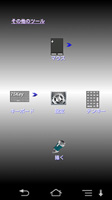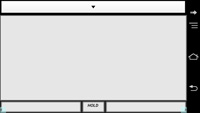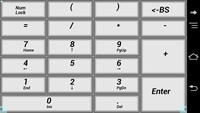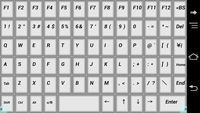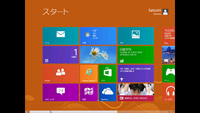インテル「NUC」を“デキるサラリーマン”のモバイル風PC環境に
(2013/9/24)
インテルが渾身の力を込めて世に送り出す「Next Unit of Computing(NUC)」は、極限まで小型化した筐体と、第3世代Coreプロセッサ搭載で通常のデスクトップ機並みの高いパフォーマンスを備えた、新しいコンセプトのキットPC製品。手のひらに乗るサイズでありながらWindowsなどのデスクトップOSをフルに動かすことができ、ビジネスからプライベートまで、シーンを選ばずスタイリッシュに使えるマシンなのだ。
しかし、小さくてハイパフォーマンスと言われても、実際にどれくらいのサイズ感でどんな風に使えるのか、ちょっとイメージしにくいかもしれない。そこで、今回は実際の使用例やスマートフォンとの組み合わせ方を交えながら、NUCのスゴさをお伝えしてみたいと思う。
常に同じPC環境で仕事したい人に
デキるビジネスマンやサラリーマンは、オフィスでも自宅でも、平日も休日も、時と場所を選ばずバリバリ仕事したいもの。ただ、場所によって使うPCが異なると、データの同期に手間がかかって効率的な作業は不可能だ。同じPC環境をどこでも保てるようにノートPCを持ち歩くのもいいけれど、すでに時代はNUC。実測で縦横11cm余りというコンパクトさで、小さめのバッグであってもすっぽり収まるNUCは、ノートPCにもひけを取らない携帯性の高さを誇る。デキるサラリーマンなら、これを使わない手はない。
接続に必要なケーブルやマウスなどの周辺機器を含めてもバッグに入れれば余裕で持ち運べるが、オフィスと自宅の往復をするだけなら、使用する場所それぞれに1セットずつ周辺機器を用意しておき、NUC本体のみ持ち運ぶのが賢い使い方と言えるだろう。ディスプレイや電源のケーブルを差し直すだけで、即座に使い始められるはずだ。
バッグは持たない主義、というような人でも、背広を着ているならスラックスの左右ポケットにNUCを入れられる。腰回りが多少盛り上がってスタイリッシュさに欠けてしまうかもしれないが、その代わりほとんど手ぶらで移動することが可能になるわけで、デキるサラリーマンをより一層演出できることだろう。
会社の営業車やマイカーで移動する際には、NUCをさりげなく運搬したい。車検証やマニュアル類が詰まった助手席のグローブボックスの隙間にさえ簡単に収納でき、さらに狭いドアポケットにもぴったり収まるNUCは、そんな要望にもあっさり応えてくれる。当然ながら、A4ノートPCなんかではほとんど不可能な芸当だ。
どんなに忙しくても健康には気を遣いたい、ということで、毎日の通勤に自転車を使っている人もいるかもしれない。しかし、NUCの小ささであれば自転車のカゴに入れられるのはもちろん、カゴはないけれどドリンクホルダーならある、というロードバイクやクロスバイクでも問題なく運べる。ドリンクホルダーが足元にある状態でも、NUCの11cm余りという横幅のおかげで、ペダルをこぐ足の邪魔にならないのがうれしい。
いくら忙しくても大好きなバイクはやめられない。そんな趣味と仕事を両立させたい人でも、小さなリアシートの上に固定すれば持ち運びOK。NUCの記憶媒体はSSDで、HDDも光学ドライブも備えない。多少の振動ならびくともしないディスクレスPCだからこそ可能な運び方と言えるのではないだろうか。
周辺機器も一緒に運びたいなら、タンクバッグを使えばすっかり全部収まってしまう。もちろん、デキるサラリーマンは万が一の転倒や事故によるケガで仕事に支障を生じさせることは許されないから、乗車時は革パン&プロテクターのフル装備が当たり前。背広には会社に行ってから着替えよう。
大画面PCはもちろん、極小モバイル(風)PCにもなる
NUCのキットPC製品は現在4モデルあり、それぞれで仕様は異なるが、用意されている主なポート類はディスプレイとの接続に使うHDMIまたはmini DisplayPort、複数のUSB、有線LANとなっている。とりあえずPCとして使うのであればキーボードとマウスをUSBなどで接続し、ディスプレイケーブルとACアダプターを差し込むだけでOK。必要に応じてLANケーブルを接続すればいいだけなので、オフィスと自宅を往復するたびに設置し直すとしても、手間はほとんどかからない。
モデルによってはデュアルHDMIやデュアルmini Display Portを搭載しているものもあるので、モニターを複数用意することでマルチモニター環境を容易に実現し、広いデスクトップでさらに効率よく仕事できる。最近はほとんどのテレビがHDMI入力をサポートしているから、自宅ではリビングの大画面テレビをPCモニター代わりに使って仕事の続きをしたり、家族用アカウントを作成してネットショッピングや動画、音楽などを楽しめるリビングPCにするのもいい。
しかし、リビングのテレビをモニター代わりに使う際に注意しておくべきなのが、テレビ番組を見たい家族からの冷たい視線。いつまでもテレビを占有していると邪魔者扱いされ、せっかく一生懸命仕事をしているのに家庭での立場は悪くなる一方。誰にも迷惑をかけずに心おきなくPCで作業したいなら、自室のPCモニターに接続して使えばいいんじゃないかと思うかもしれないが、リビングでの家族との会話も大切にし、仕事と家庭をうまく両立させてこそデキるサラリーマンと言えるのではないか。
そんな時におすすめしたいのが、NUCの筐体の小ささを活かし、可能な限りコンパクトに、モバイル的に使うテクニック。たとえばスマートフォンのアプリを用いることで、スマートフォンのディスプレイをPCモニター代わりに使うことができるようになる。
中でもAndroid/iOSアプリの「Komado2」は、NUCとの相性が抜群。アプリをスマートフォンにインストールし、NUCで動作しているWindowsに専用アプリケーションをインストールすれば、スマートフォン側からPCとの接続を確立して、スマートフォンの画面にデスクトップの様子をリアルタイムに映し出してくれる。
「Komado2」では、画質・解像度を調整して、ネットワーク速度や端末の処理性能を考慮した最適なデスクトップ表示が可能になっている。最大100Mbpsの自宅LANで、クアッドコアCPUのAndroidスマートフォンと組み合わせて試してみたところでは、フルHD解像度でも大きなタイムラグなく表示でき、十分実用的な速度で利用できた。わざわざ専用のモニターを用意することなく、いつも使っているスマートフォンをそのまま流用できるのがミソだ。
とはいえ、PC本体とモニターだけが小さくても、それらを操作するマウスとキーボードがまだまだ大きい。ギリギリまで小さくし、外出時だけでなく自宅内での持ち運びもさらに楽ちんにしたくなる。ならば、これらの入力デバイスもスマートフォンに置き換えてしまおう!ということでご紹介したいのが、LAN経由でスマートフォンをマウス・キーボード代わりにしてしまうアプリ「Air HID: WiFi Mouse & KeyBoard」だ。
こちらもアプリをスマートフォンにインストールし、NUCのWindowsに専用アプリケーションをインストールして、アプリ側からPCへ接続する。スマートフォンのディスプレイをタッチパッドのように使ってマウス操作したり、画面いっぱいに並ぶキーボードのボタンをタップして文字入力することが可能になる。マウスとキーボードの操作は別の画面になっているが、ワンタッチで切り替えられるので操作性もまずまず。もちろん日本語入力も可能だから、機能としては実際のキーボードと全く遜色ない。
NUC+スマホの極小PCで注意したいところ
このようにスマートフォンやアプリをうまく組み合わせることで、NUCの小ささを際立たせる超極小PC環境を構築できるわけだけれども、いくつか注意しておきたいポイントもある。
Windows 8で「Komado2」を使用する場合、物理ディスプレイも接続した状態であればフルHDなどの高精細なデスクトップをスマートフォンの画面に表示できるが、スタイリッシュさを目指すあまりディスプレイのケーブルまで抜いてしまうと、1024×768ドットの解像度でしか表示されなくなってしまう。スマートフォンの画面サイズを考えると、かえって実用的な広さかもしれないが。
また「Air HID: WiFi Mouse & KeyBoard」では、物理キーボードを抜いても問題なく文字入力できるものの、物理マウスを接続していないとマウスカーソルが画面に現れない。したがって、レシーバーのできるだけ小さい無線マウスを選ぶとNUCに突起が目立たず、より幸せになれそうだ。
そういった課題がありながらも、スマートフォンとの組み合わせは、省スペースという面以外に多くのメリットをもたらしてくれる。たとえば、USBケーブルを持っていればNUCとスマートフォンをすぐに接続できるため、バッテリー切れの心配がなくなるというのが1つ。また、別途USBテザリングを実現するアプリを使えば、外出先のインターネット回線のない場所でも問題なくネットできるだろう。
さらに、USBケーブルで接続していれば、アプリ開発者にとっても自作Androidアプリのデバッグや実機検証をスムーズにできるという点で都合がいい。「Komado2」や「Air HID: WiFi Mouse & KeyBoard」は、アプリを起動して接続操作をすればほとんど一瞬でPCを操作できるようになるので、ストレスなく他のアプリと切り替えながら使えるのもいいところ。開発者でなくても、スマートフォンとPCの両方をその場で気軽に使い分けられるのはうれしい点ではないだろうか。
小さいのに懐はとっても広いインテルのNUC
そうは言っても一番の課題は、外出先に持ち運んだ際にNUCの電源を確保できるか、というところ。けれど、それさえクリアできれば、ノートPCやタブレット端末よりもずっと個性的かつ魅力あふれる仕事&エンタメ用プラットフォームになることは間違いない。
スマートフォンとアプリを使って半ば無理矢理に超ミニミニなPC環境を仕立て上げたにもかかわらず、それなりに実用できるレベルで実現できたのは、昨今のスマートフォンの高性能化もあるだろうけれども、それ以上にNUCのもつパフォーマンスの高さと懐の広さを感じずにはいられない。ぜひみなさんもスマートフォンなどと組み合わせたモバイル風NUC環境の構築にチャレンジしてみてほしい。
URL
- インテル® ネクスト・ユニット・オブ・コンピューティング
- http://www.intel.co.jp/content/www/jp/ja/motherboards/desktop-motherboards/nuc.html
バックナンバー
- まとめ一覧
- 第12回 NUCマシンでスマートフォンを内線電話にしてみる (高橋正和) [2013/10/07]
- 第12回 小型、静音、低消費電力のNUCをネットワークで活用! どこからでも使えるもう1つのデスクトップとして使う (清水理史) [2013/10/02]
- 第10回 NUCは俺のゲームBOX お手軽環境で遊び倒す! (佐藤カフジ) [2013/09/27]
- 第9回 インテル「NUC」を“デキるサラリーマン”のモバイル風PC環境に (日沼諭史) [2013/09/24]
- 第8回 クルマにPCが組み込まれていてもいいじゃないか! (高橋敏也) [2013/09/17]
- 第7回 窓の杜のフリーソフトで楽しむNUC特集 (石田賀津男) [2013/09/17]
- 第6回 果たして猫とNUCは、相性がいいのか? (大原雄介) [2013/09/13]
- 第5回 超小型PC「NUC」でも、PCオーディオを実現できるのか?(藤本健) [2013/09/10]
- 第4回 主夫の知恵! NUCで“キッチンパソコン”を構築 (藤山哲人) [2013/09/06]
- 第3回 NUCは小さいからモニターに隠しちゃえ フォトレタッチも可能! ゴージャスなフォトフレームをつくってみた(スタパ齋藤) [2013/09/03]
- 第2回 NUCだろうが拡張できてナンボだ!(石川ひさよし) [2013/08/30]
- 第1回 インテルの超小型PC自作キット「NUC」で遊ぼう!(平澤寿康) [2013/08/26]